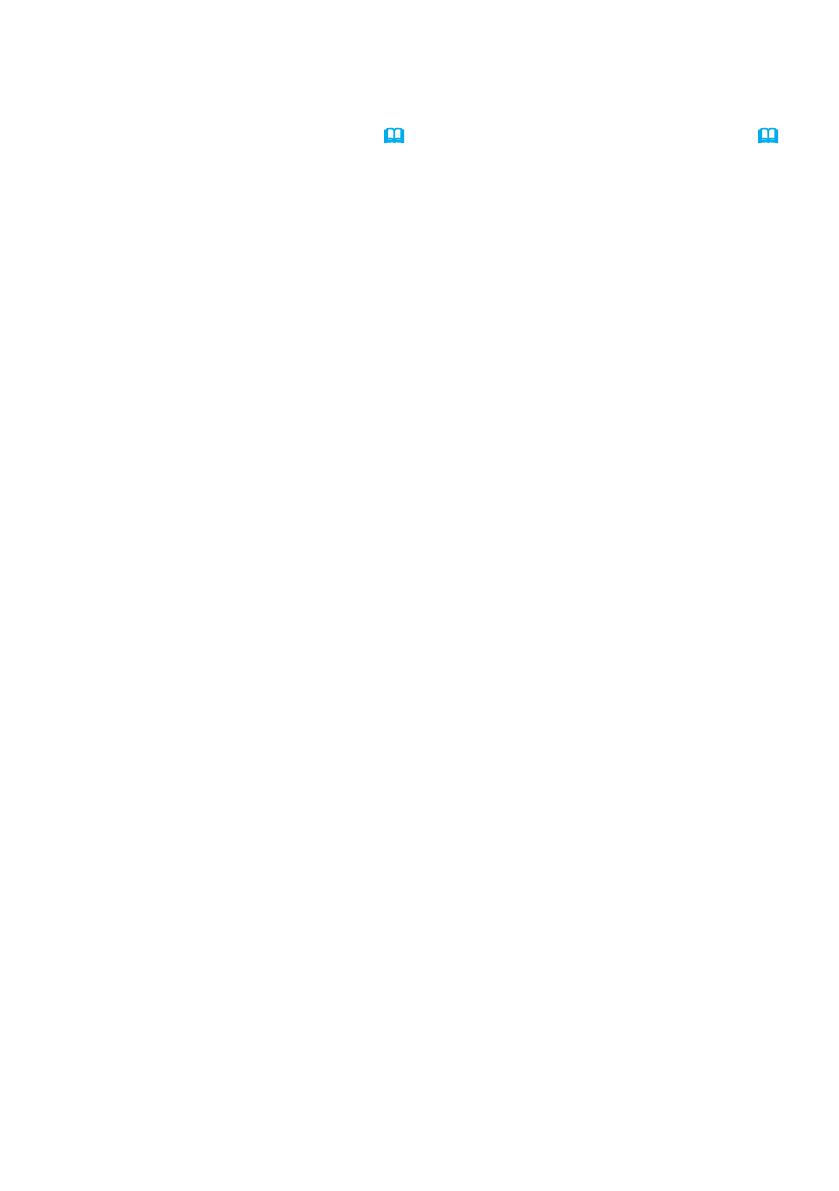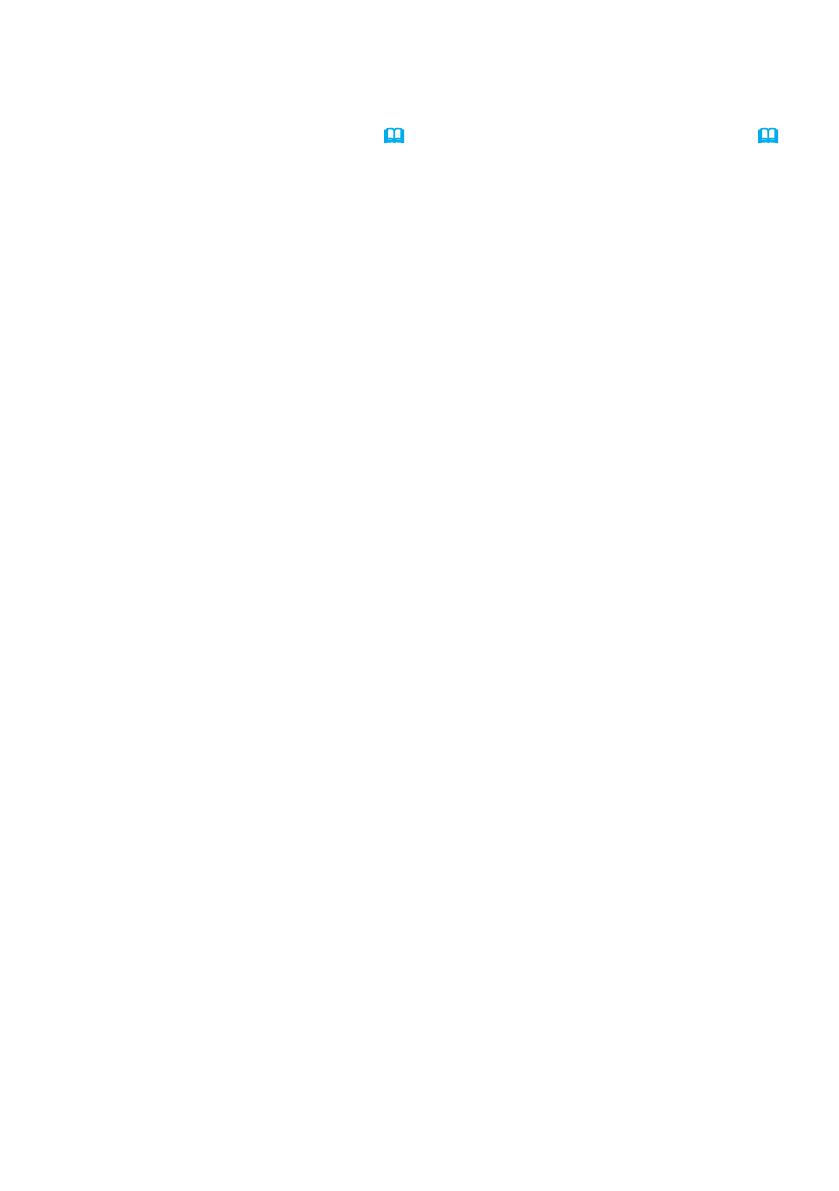
1. Introducción .......................3
1.1 Instrucciones de seguridad
importantes ...................................... 3
Función Apilamiento Instantáneo ......... 3
Instalación general ............................... 5
1.2
Información básica y preparativos
... 6
Apilamiento Instantáneo ...................... 6
Apilamiento inteligente
y Apilamiento simple ......................... 6
Control remoto para Apilamiento
inteligente y Apilamiento simple ....... 6
Estilos de instalación ........................... 6
Términos provisionales para
los dos proyectores .......................... 6
2. Instalación ..........................7
2.1 Preparación para
el Apilamiento inteligente ................. 7
2.2 Instalación del primero proyector
(Posición A) .................................... 8
Extracción de las tapas de oricios ..... 8
Preparación de los pies elevadores ..... 8
Decidir la posición de instalación ......... 8
Conguración de la Posición A ............ 9
2.3 Instalación del segundo proyector
(Posición B) .................................. 11
Apilamiento de los proyectores .......... 11
Conexión de los proyectores ............. 11
Conguración de la Posición B .......... 12
2.4 Conrmación de los ajustes
Principales y Secundarios ............. 14
2.5 Ajuste preciso de la posición
de la imagen .................................. 15
Para usuarios de la
función Apilamiento inteligente ....... 15
Para usuarios de la
función Apilamiento simple ............. 16
3. Conguración del
menú APILAMIENTO ..........17
3.1
Visualización del menú APILAMIENTO
... 17
3.2 Selección de Principal,
Secundario o desactivado ............. 18
3.3 Selección del modo de
funcionamiento de la lámpara ....... 19
3.4 Selección del modo de
conmutación de la lámpara ........... 21
3.5 Selección de la fuente de
entrada para Secundario ............... 22
3.6
Salir del menú de Apilamiento inteligente
... 23
Menú APILAMIENTO ......................... 23
Cuadro de diálogo del menú APILAMIENTO
... 23
3.7 Información importante sobre
Apilamiento inteligente .................. 24
4. Conexión de cables .........27
4.1
Conexión de un cable RS-232C
... 27
4.2
Conexión de cables de señales
... 28
Entrada de imagen desde
Principal a Secundario ................... 28
Entrada de imagen a Secundario y
Principal individualmente ................ 28
5.
Conguración de los puertos
de entrada utilizando el menú
...29
5.1
Preparación para operaciones de menú
... 29
5.2
Comprobación del estado de
funcionamiento del proyecto Principal
... 29
5.3
Puesta en marcha del proyector Principal
... 30
5.4 Conguración del menú.............. 31
Entrada de imagen desde Principal a
Secundario - Señal de ordenador
..... 31
Entrada de imagen desde Principal a Secundario
- Señal de vídeo (componente o vídeo)
.... 32
Entrada de imagen a Secundario y
Principal individualmente ................ 32
6.
Restricciones de la función Programa
...34
7. Solución de problemas ....36
Índice